仕事ではMac、プライベートではWindows PCを使っている人は多いかと思います。
Macのキーボードって、Windows PCにはない打鍵感で、結構やみつきになる方も多いかと。
初めてMagic Keyboardを触った時、なんて高速タイピングができるキーボードなんだ!と衝撃を受けたことを覚えています。
そんな中で、「WindowsPCでもMacのような打鍵感でタイピングしたい!」なんて思うわけです。
Magic KeyboardをWindows PCで使えばいいのでは?
という考えに辿り着くわけですが、実際にうまくいくのか実機検証してみました。
Windowsに接続するとMagicKeyboardのキー配列はこうなる

まず、バツにしている「英数」「かな」「fn」は無反応となります。(詳しくは後述)
そして、メディアキーと呼ばれる、音量や画面の明るさ調整など、fn + F12などの機能も使えません。
Macではコピーやペーストは「Command + C」などで行いますが、Windowsでは「Control + C」などで行う必要があります。
そのため、Aキーの左にあるControlキーを使ってショートカットキーを押す必要があります。

HHKBなどのキーボードもAキーの左にControlキーがありますね。
英数・かなキーは使えず、capsを割り当てるしかない

結論、「英数」「かな」「fn」キーは使えませんでした。
「英数」「かな」「fn」キーは、Windows側からは標準的なキーボード信号(スキャンコード)として送られていないようです。

つまり、キーを押しても無反応。
使おうと模索した内容は以下の通り。
- AutoHotKeyなどでWindowsでも理解できるキーへ変換してあげる
- PowerToysを使用して、別のキーへ変換して、さらにAutoHotKeyなどで再変換してあげる
- Boot Campを使って、ドライバを入れて使えるようにしてあげる
いずれもできませんでした。
AutoHotKeyを使おうにも、なんらかのコードが読み取れているが理解できていない、とかいうわけでもなく、そもそもコードが読み取れません。
AutoHotKeyを使用して、キーの押下履歴を見ても、この3つのキーは履歴にそもそも出てきません。
PowerToysなどを使う方法も挙げられていましたが、こちらも以下の部分で英数・かなキーを押しても無反応の詰み状態。
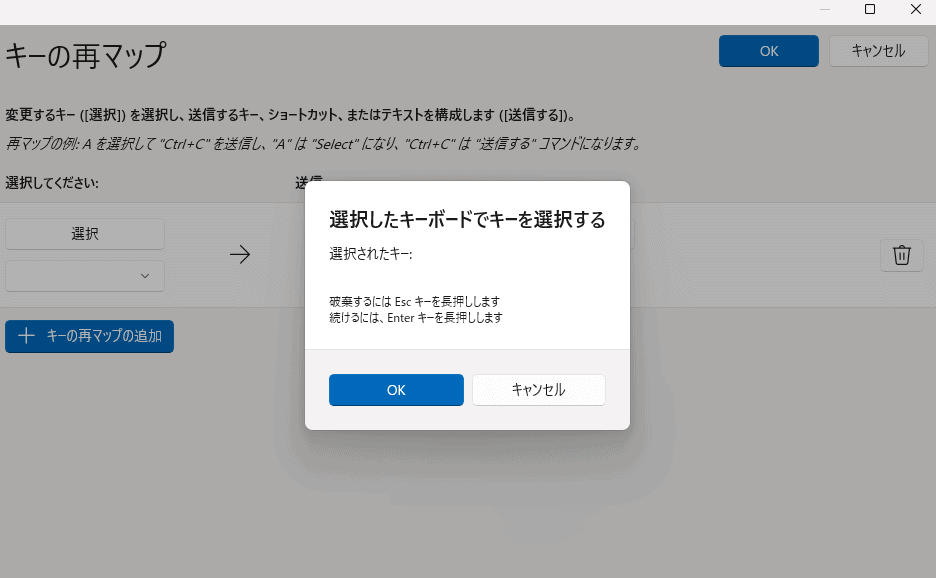
Boot Campサポートソフトウェアを入れて、これらのキーをWindowsが理解できる形に変換してあげる方法もあるようですが、これも上手くいかず。
capslockキーを全角/半角切り替えキーに割り当てよう
「英数」「かな」キーが使えないと、全角・半角切り替えができず使い物になりません。
やるとすれば、使い道のないcapslockキーを全角/半角切り替えキーとして認識させるのが一番かなとおもいます。
こちらはAutoHotKeyを使用します。
インストール後に、以下の内容を「capslock.ahk」として保存。(名前はなんでもよい)
; CapsLockで半角/全角
CapsLock::Send, {vkF3sc029}
; Shift+CapsLockで元のCapsLock動作
+CapsLock::CapsLockこれで完了です。
別キーボードで代替案を講じるのが良い
Windows PCでMagic Keyboardを使う場合には、使えないキーがあまりにも多すぎます。
特に困るところで言えば、『英数』『かな』『PrintScreen』『メディアキー(音量や画面の明るさ調整など、fn + F12などのキー)』『Delete』『Insert』あたり。
ゴリッゴリにタイピングする分には困らないのですが、あまりにも不便すぎるので非推奨です。
キー配列だけでもMagic Keyboardに似せたい場合
キー配列だけでもMagic Keyboardに似せたい、という目的の場合はロジクール K380sで安く目的達成できます。
これならWindowsでもMacでもスペース横が「英数」「かな」として使えます。

使い勝手がWindowsとMacで異なる部分としては、ショートカットキー程度。
Windowsでは『ctrl + 何か』、『Macではcommand + 何か』を押す必要があり、ここだけ違いが大きいと感じるかもしれません。
WindowsとMacでの違いは一番下列のキーだけで、上半分に書かれているのがWindows接続時、下半分がMac接続時となっています。
他のキーに関してはWindowsでもMacでも同じで、かなり使い勝手が良いです。
Bluetoothも3台切り替え可能で、Windows、Macを自由に行き来できます。
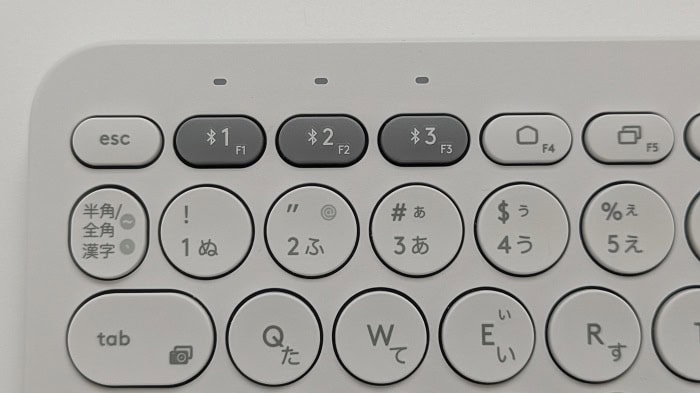
ただ、キーをしっかり打ち付けないといけないので、結構疲れやすいというデメリットも。
ここは価格相応だなと感じますが、キー配列で悩んでいるのであればこれで解決する方が大半かと。

実際にWindowsもMacもどちらも使っている私が、1年以上愛用していたキーボードです。
キー配列、打鍵感もMagic Keyboardに似せたい場合
一方、打鍵感も似せたい場合は少々値は張りますがロジクール MX KEYS miniが近めと言われています。
キーピッチ(キーとキーの中心から中心までの距離)がほぼ同じなので、スッと移行できるかなと思います。
キーストロークは少し深くなっていて、Magic Keyboardはペチペチ感があって、手が疲れやすい…という人にとってはハマる可能性が高いです。
Magic KeyboardをWindowsでも使いたい!という方にとっては、よりも疲れにくいとも言われているMX Key Miniが高くてもおすすめできるのかなと思います。

試行錯誤しましたが、Magic KeyboardをWindowsで使うのは諦めました。







